Deseja adicionar campos de perfil extras para os usuários preencherem quando se registrarem no seu site WordPress?
Talvez você queira permitir que os usuários enviem seus perfis de mídia social. Ou talvez queira que eles enviem o número de telefone da empresa ao se registrarem. Tudo isso pode ser feito com a inclusão de campos de perfil adicionais.
Neste artigo, mostraremos como adicionar facilmente campos adicionais de perfil de usuário nos formulários de registro do WordPress.
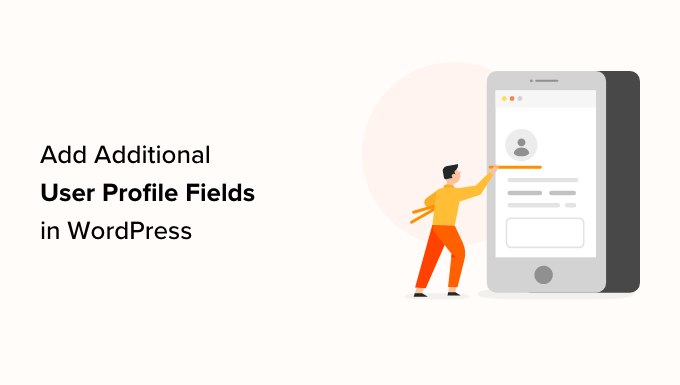
Por que adicionar campos adicionais de perfil de usuário no registro do WordPress?
Ao adicionar mais campos de perfil de usuário ao formulário de registro do seu site WordPress, você pode coletar informações adicionais dos usuários. Isso pode melhorar suas campanhas de marketing, personalizar o conteúdo ou ajudá-lo a saber mais sobre seu público.
Por exemplo, você pode pedir aos usuários que forneçam seus números de telefone ou perfis de mídia social ao se registrarem no seu site WordPress.
Dessa forma, você poderá enviar mensagens SMS direcionadas aos seus usuários ou pedir que eles promovam o seu blog WordPress nas contas de mídia social deles.
Todos esses campos extras podem ser úteis se você tiver um site de associação ou permitir que os usuários se inscrevam como assinantes do seu blog. Eles também podem ser úteis se você quiser armazenar informações de contato adicionais para os outros autores do seu blog com vários autores.
Dito isso, vamos ver como adicionar facilmente campos adicionais de perfil de usuário no WordPress. Para este tutorial, discutiremos dois métodos, e você pode usar os links abaixo para ir para o método de sua escolha:
Método 1: Adicionar campos de perfil de usuário personalizados usando campos personalizados avançados (recomendado)
A melhor maneira de adicionar campos extras de perfil de usuário no WordPress é usar o plug-in Advanced Custom Fields. Ele permite que você escolha entre vários campos e os personalize de acordo com suas necessidades.
Primeiro, você precisa instalar e ativar o plug-in Advanced Custom Fields. Para obter mais detalhes, consulte nosso guia passo a passo sobre como instalar um plug-in do WordPress.
Após a ativação, vá para a página ACF ” Field Groups na barra lateral de administração do WordPress e clique no botão “+ Add Field Group”.
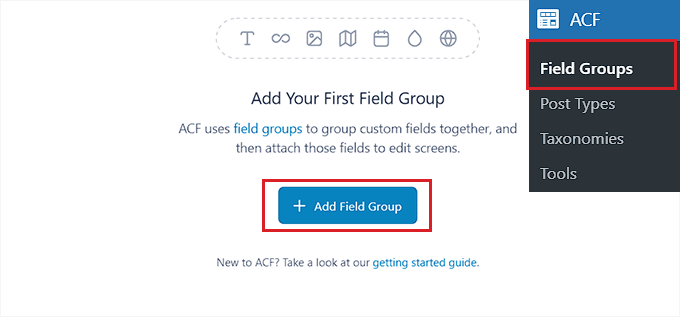
Isso o levará a uma nova página na qual você pode começar a digitar um nome para o grupo de campos.
Lembre-se de que esse será o nome de todo o grupo de campos e não do campo do usuário individual.
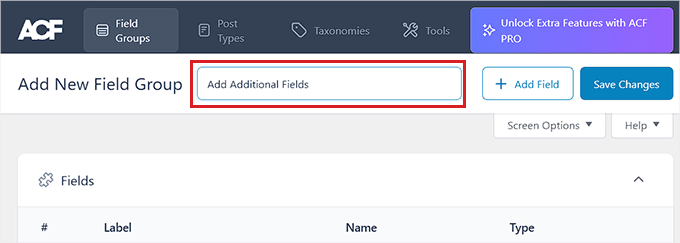
Depois disso, role para baixo até a seção “Fields” (Campos) e escolha um tipo de campo no menu suspenso.
Por exemplo, se quiser que os usuários forneçam o número de telefone no momento do registro, escolha a opção “Number” (Número). Como alternativa, se quiser que os usuários forneçam seus perfis de mídia social, escolha a opção “Texto”.
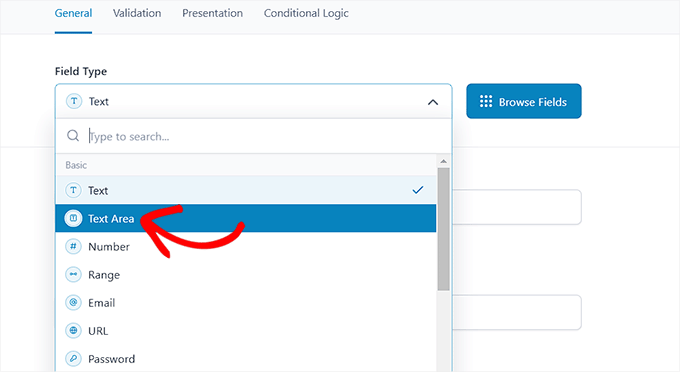
Depois de fazer isso, basta digitar o nome do seu campo na opção “Field Label” (Rótulo do campo). Por exemplo, se quiser que os usuários forneçam seu nome de usuário do Twitter antes de se registrar, digite-o no campo.
O plug-in gerará automaticamente um nome de campo de acordo com o nome do rótulo.
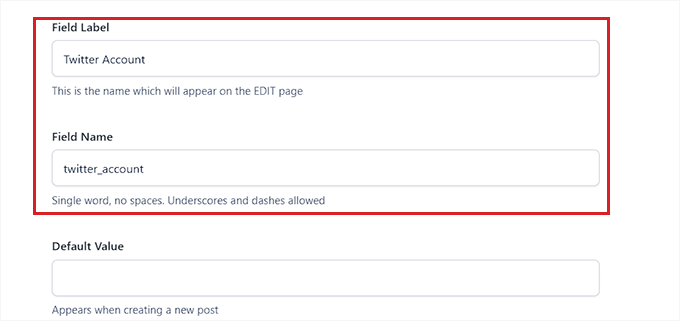
Em seguida, você deve alternar para a guia “Validation” (Validação) na parte superior. A partir daqui, você pode tornar o campo obrigatório ativando o botão. Dessa forma, os usuários não poderão se registrar no seu site WordPress sem preencher o campo adicional.
Depois disso, você pode até mesmo definir um limite de caracteres para seu campo personalizado.
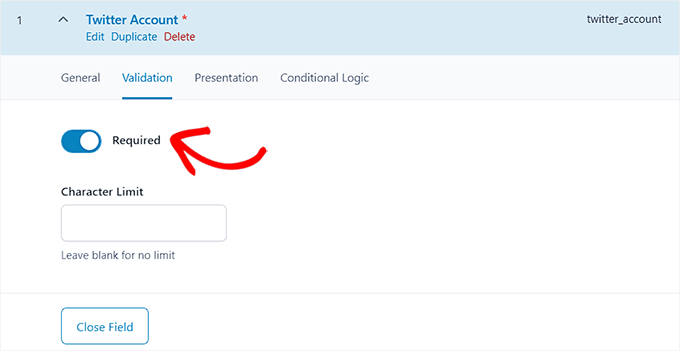
Agora, mude para a guia “Presentation” (Apresentação) na parte superior.
Uma vez lá, você pode adicionar texto de espaço reservado, instruções e atributos de wrapper para o seu campo adicional de perfil de usuário.
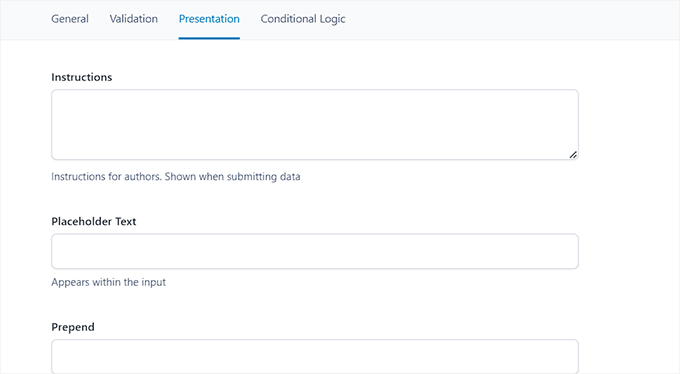
Em seguida, role para baixo até a seção “Settings” (Configurações) e certifique-se de que a guia “Location Rules” (Regras de localização) esteja selecionada. A partir daqui, você deve configurar a lógica condicional para o seu campo personalizado de modo que ele seja exibido somente para o registro do seu site WordPress.
Para fazer isso, selecione a opção “User Form” (Formulário de usuário) no menu suspenso no canto esquerdo da tela. Depois disso, escolha a opção “Register” (Registrar) no menu suspenso no canto direito.
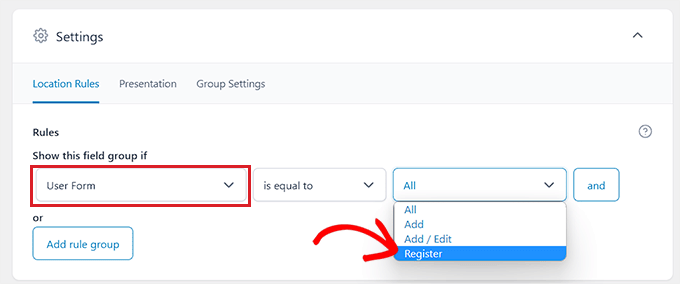
Por fim, clique no botão “Save Changes” (Salvar alterações) na parte superior da tela para armazenar suas configurações.
Se quiser adicionar outro campo adicional, você também pode clicar no botão “+ Add Field”.
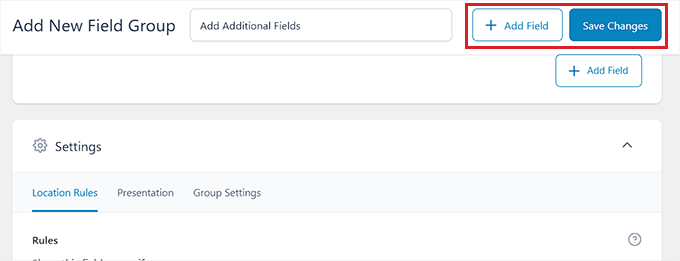
Agora, visite a página de registro do usuário para ver o campo adicional de perfil de usuário em ação.
Esta é a aparência em nosso site de demonstração.
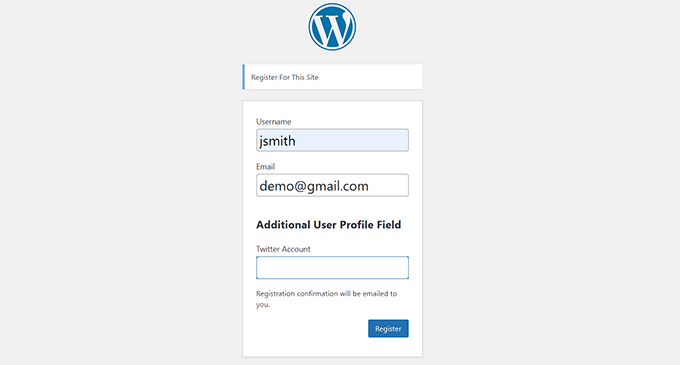
Método 2: Adicionar campos adicionais de perfil de usuário com campos extras de perfil (fácil e simples)
Esse método permite adicionar campos extras de forma rápida e fácil a perfis de usuários e formulários de registro de usuários no WordPress. Ele é um pouco menos flexível, mas dá conta do recado.
Primeiro, você precisa instalar e ativar o plug-in Profile Extra Fields. Se não tiver certeza de como fazer isso, consulte nosso guia completo sobre como instalar um plug-in do WordPress.
Depois que o plug-in estiver ativado, é hora de criar alguns campos adicionais de perfil de usuário para usar nos formulários de registro.
Vamos criar um campo de número de telefone como exemplo, mas você pode adicionar quantos campos quiser.
Primeiro, visite a página Profile Extra Fields ” Add New na barra lateral do administrador do WordPress. A partir daí, digite o nome do campo ao lado da opção “Name” (Nome).
Por exemplo, se você estiver criando um campo para os usuários enviarem o número de telefone, poderá digitar “Phone Number” (Número de telefone) como o nome do campo.
Depois disso, selecione um tipo de campo no menu suspenso. Se estiver adicionando um campo de perfil de mídia social, poderá usar a opção “Text Field” (Campo de texto).
No entanto, se você quiser um campo para números de telefone, precisará selecionar essa opção no menu suspenso.

Depois disso, você também pode digitar um padrão para o campo do número de telefone ou adicionar uma descrição para ele.
Em seguida, role para baixo até a seção “Field Properties” (Propriedades do campo) e marque as caixas das funções de usuário para as quais deseja que esse campo seja exibido.
Por exemplo, se quiser que esse campo seja exibido para todos os autores que se registrarem no seu site WordPress, marque a caixa ao lado dessa função de usuário.
Você pode escolher quantas funções de usuário quiser.
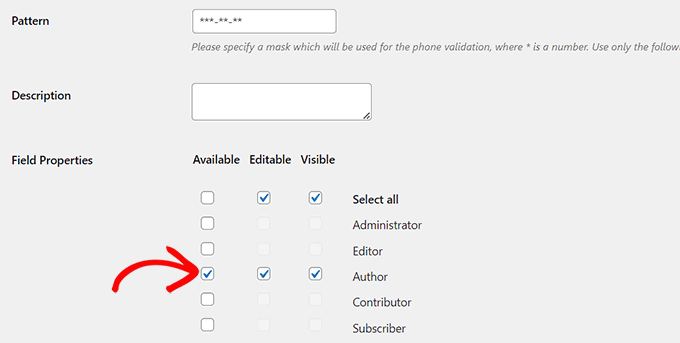
Depois disso, você também pode marcar a caixa “Required” (Obrigatório) se não quiser que os usuários se registrem sem preencher esse campo no formulário. Certifique-se de que a caixa “Always Show in User Registration Form” esteja marcada para que o campo do usuário seja exibido no formulário.
Por fim, clique no botão “Save Changes” (Salvar alterações) para armazenar suas configurações.
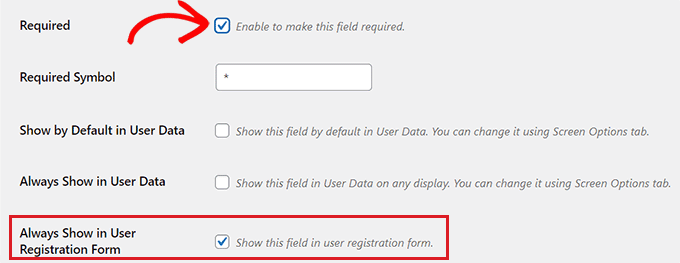
Agora, você precisará acessar o painel do WordPress para alterar algumas configurações para novos registros.
Vá para a página Configurações ” Geral na área de administração do WordPress e marque a caixa de associação para que qualquer pessoa possa se registrar no seu site.
Em seguida, você precisa se certificar de que a função padrão esteja definida como a função para a qual você adicionou campos extras. Depois disso, clique no botão “Save Changes” (Salvar alterações) para armazenar suas configurações.
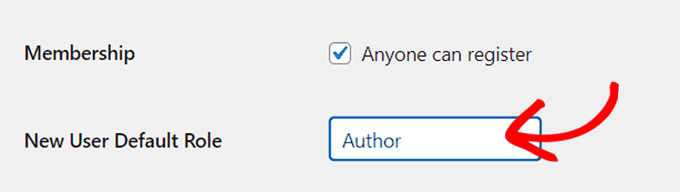
Dessa forma, você pode controlar o nível de acesso que os novos usuários têm e isso forçará o formulário de registro a mostrar os campos que você selecionou anteriormente neste tutorial.
Veja como era o formulário de registro padrão em nosso site de demonstração.
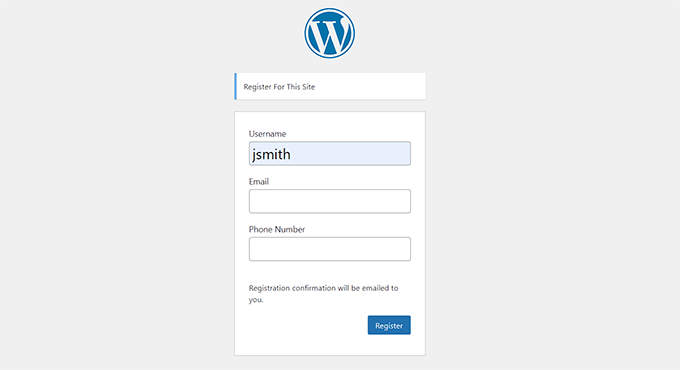
Bônus: Crie um formulário de registro de usuário personalizado no WordPress
Os métodos deste tutorial mostraram como adicionar campos extras de perfil de usuário ao formulário de registro padrão do WordPress.
No entanto, se você quiser criar um formulário de registro de usuário personalizado no WordPress, também poderá fazer isso facilmente usando o plug-in WPForms.
É o melhor plugin de formulário do WordPress que permite projetar o formulário de registro de usuário usando o recurso de arrastar e soltar. Ele também se integra perfeitamente a plug-ins como Advanced Custom Fields, para que você possa inserir facilmente campos adicionais de perfil de usuário.

Para obter instruções detalhadas, siga nosso tutorial sobre como criar um formulário de registro de usuário personalizado no WordPress.
Esperamos que este tutorial tenha ajudado você a aprender como adicionar campos adicionais de perfil de usuário no registro do WordPress. Talvez você também queira ver nosso guia para iniciantes sobre como criar uma página de login personalizada no WordPress e nossa comparação dos melhores plug-ins de associação do WordPress para criar e vender cursos.
Se você gostou deste artigo, inscreva-se em nosso canal do YouTube para receber tutoriais em vídeo sobre o WordPress. Você também pode nos encontrar no Twitter e no Facebook.





Syed Balkhi says
Hey WPBeginner readers,
Did you know you can win exciting prizes by commenting on WPBeginner?
Every month, our top blog commenters will win HUGE rewards, including premium WordPress plugin licenses and cash prizes.
You can get more details about the contest from here.
Start sharing your thoughts below to stand a chance to win!
Jiří Vaněk says
Thank you for the guide. It’s great to have the option to add things like age and geolocation to the registration form, which interest me about the users. It makes it easier to identify the target audience and tailor the website design or content topics accordingly. Awesome.
BTW: I know I can find out a lot more in Google Analytics, but I’m still navigating through it. Are you planning to write an article with a detailed description of Google Analytics? If so, I haven’t found it yet.
WPBeginner Support says
We don’t have a guide for Google Analytics at the moment but we would recommend taking a look at MonsterInsights to help with understanding Google’s data
Administrador
Othman Deraz says
I am looking for a free question and answer plugin that can add additional information to the user profile.
Such as weight, height and preferences.
Thank you!
Jonathan Kotwicki says
Need some advice here….how can I export the custom user registration fields into an excel sheet or something like that? I.e. if users say “how they heard about us”, how can I go back and view that information for a large number of users without having to individually go into each user profile?
Thank you very much for any help!
-Jon
Gabrielle says
Hi everyone, i like to build stuff for WP without using external plugins, so i build my own. I sucesfully added social media fields to all users > user profile form.
But i’ve stuck in adding dropdown menu for country.
Is there any WooCommerce specialist here?
There is dropdown functionality inside class-wc-countries.php file, and i’am dying to add the same dropdown menu in registration form and on user profile form.
Of course this is taken for woocommerce, but how to extract this code to work with WC deactivated ?
Sorry for my poor English.
leev says
great plugin, but how do i get the extra field to display in the author.php
RunDEv says
This is a great plugin!
However, I’ve probably found a bug.
I’m using WP 4.1.2 with Cimy User Extra Fields, but uploaded files are not showing up in the user’s profile and fields.
Note: I can only upload files in the backend of WP.
Who has the solution? Or is there a better and fully working alternative?
Thank You!
WPBeginner Support says
If you think you have found a bug in the plugin, then please reach out to plugin authors using the support tab on the plugin website.
Administrador
Antok Prima says
I have follow all tutorial and prepare data for country, region/province & city. But I don’t how to make it selectable from dropdown list.
Any sugestion how to solve this?
Thanks
Anon says
And how can I check (either with php or js) if certain user matched following option in his profile? (I want to display info regarding of matched on/off option)
Syaifuddin Hamzah says
I just found this tutorial and it really save me lots of time for my new project. I used Oi Frontend Profile to enable users to update their profile details including the fileds created by Cimy User Extra Fileds (CUEF) on frontend. It works until one of my user complaining that once he click update profile, the fields created by CUEF is gone and not updated. Only default WP fields is updated.
I looked around and found other developer with the same issue here: https://stackoverflow.com/questions/11874083/wordpress-edit-user-and-cimy-user-extra-fields. He found a way to fix the bug by adding “cimy_uef_” to the front of fields name. I just dont understand what he meant by adding “cimy_uef_” to the front of fileds name. Where/how should I add “cimy_uef_” to fix this? Please help. Thanks.
Lalit Nagrath says
i have just added a new custom field but how do i make it as required?
Syaifuddin Hamzah says
I guess uncheck the “Can be empty” checkbox will make it required.
SaWKaT says
Yes this plugin is so good and easy to use. But I do not understand how to show an extra-field in a page. Have any short code? Can anyone help me?
wuha says
get_cimyFieldValue($curauth->ID, ‘value’
David says
This plugin is the worst user friendly plugin ever
Editorial Staff says
Would love to see your review in the WordPress.org repository. Please highlight specific issues and perhaps give pointers, so the plugin author can improve the issues. Simply saying it is worst user friendly plugin ever doesn’t really help anyone
Administrador
Mike says
From what I’ve seen the plugin author doesn’t respond well to criticism or help requests…
The documentation needs a lot of work, but the plugin itself is largely quite functional. In the end I had to come up with a slightly hacky javascript solution to apply a placeholder attribute to fields generated by the plugin, but it did what I needed.
David says
Lol, i didnt have time, anyways here is a better plugin than cimy and does the same thing.
http://wordpress.org/plugins/register-plus-redux/
Do a review on it.
Zeeshan says
Thanks for it, wonderful article.
Mike says
Great article, very helpful! Do you know if it’s possible to add the HTML5 placeholder attribute to text fields generated by this plugin?
Editorial Staff says
No entirely sure. Please contact the plugin developer for that.
Administrador
Adrian says
Great article, thank you!
If besides extra user fields, you’re looking also for front-end login, registration and edit profile functionality, then Profile Builder may be an alternative worth looking into: http://wordpress.org/extend/plugins/profile-builder/
Evelyn says
Thanks for another great post! This is the most valuable page I follow!
Karen F says
Thanks for the great plugin info. I hope you won”t be recommending Code Canyon / Envato – premium plugins. I’ve just had the nasty experience of purchasing one of their products. Before getting to download it the developer took it down & Envato told me that I had to deal with the developer who never answered my email. Envato does not stand by it’s customers despite collecting 50% of purchase fees! Wow. That was money down the drain.